데스크톱 및 모바일에서 Pinterest 보드를 빠르게 공유하는 방법
게시 됨: 2022-03-23Pinterest는 의심할 여지 없이 아이디어, 인포그래픽 및 기타 아름다운 이미지를 전 세계와 공유할 수 있는 최고의 평화로운 소셜 미디어 사이트 중 하나입니다. 생산성, 월페이퍼, 결혼식, 가정 장식, DIY, 기술, 생활 꿀팁 등과 같은 다양한 카테고리에서 핀을 찾을 수 있습니다. 그런 다음 Pinterest 보드가 있습니다. 핀을 쉽게 결합하고 보드를 만들어 특정 주제에 대한 핀을 찾을 수 있습니다. 또한 이 보드는 한 번에 여러 핀을 공유할 수 있는 좋은 방법입니다. 또는 귀하의 비즈니스를 홍보하고 같은 생각을 가진 사람들에게 연락하십시오.
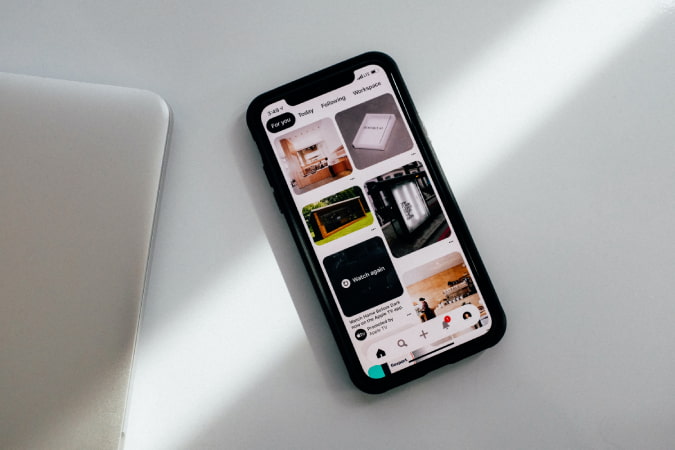
목차
Pinterest 보드를 공유하려면 무엇이 필요합니까?
왜 누군가가 Pinterest 보드를 공유하기 위해 모든 노력을 기울이는지 궁금하다면 다음은 친구 및 가족과 Pinterest 보드를 공유해야 하는 몇 가지 고전적인 이유입니다.
- 공동 작업: 파티, 결혼식 또는 기타 이벤트를 계획하는 경우 Pinterest는 아이디어를 수집하고 공유할 수 있는 좋은 방법입니다.
- 위시리스트: Pinterest에서 본인, 배우자 또는 자녀를 위한 위시리스트를 만들 수도 있습니다. 거의 모든 웹사이트에서 이미지를 고정하고 "위시 목록"에 추가할 수 있습니다. 그들의 Pinterest 게시판을 검색하여 친구의 "Want it" 게시판에서 무언가를 주문하여 친구를 위한 선물도 찾았습니다.
- 컬렉션: Pinterest 보드를 공유하는 가장 일반적인 이유는 특정 주제에 대한 컬렉션을 과시하기 위함입니다. 예: "거실 공간", "DIY 아이디어", "정장 의상"
Pinterest 보드를 공유하는 이유가 무엇이든 Android, iOS 및 데스크톱 운영 체제에서 Pinterest 보드를 공유하는 방법은 다음과 같습니다.
데스크탑에서 Pinterest 보드를 공유하는 방법
우선 공개 게시판만 공유할 수 있습니다. 비공개/비밀로 표시한 보드는 공유하더라도 다른 사람이 볼 수 없습니다. 여기에서 데스크탑에서 Pinterest 보드를 공유하는 방법을 배울 수 있습니다.
1. Pinterest를 열고 오른쪽 상단 모서리에 있는 프로필 아이콘 을 클릭합니다.
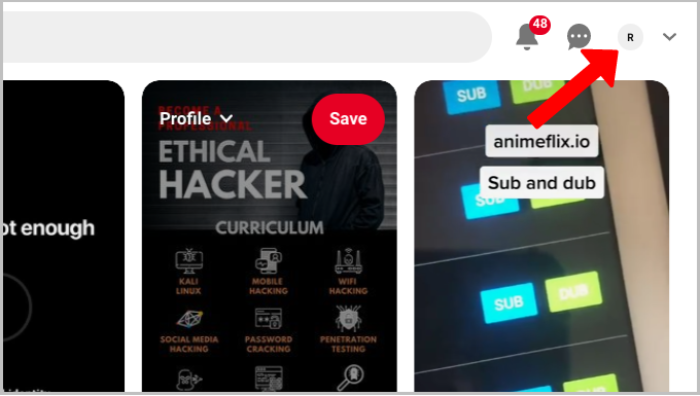
2. 저장됨 옵션을 선택하여 생성한 보드를 찾습니다.
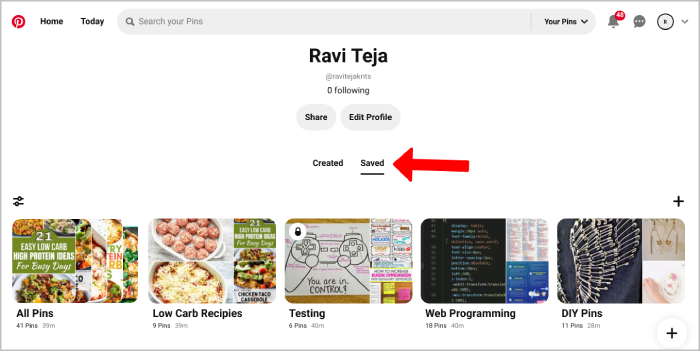
3. 이제 여기에서 공유하려는 보드를 선택합니다.
4. 게시판 페이지에서 게시판 이름 옆에 있는 점 3개 메뉴 를 클릭하고 공유 옵션을 선택합니다.
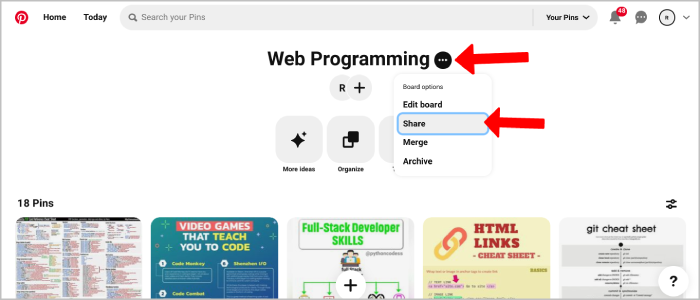
5. 팝업 공유 메뉴에서 Twitter, WhatsApp, Facebook 에 직접 공유할 수 있습니다. 이메일 옵션을 선택하여 이메일의 게시판 링크를 다른 사람에게 보낼 수 있습니다.
6. 이름이나 이메일을 검색하여 Pinterest 쪽지 옵션을 사용하여 누군가에게 직접 메시지를 보낼 수도 있습니다.
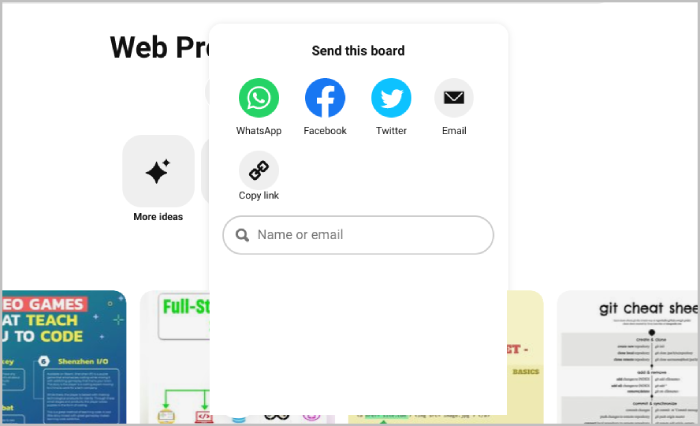
7. 어디에서나 공유하려면 링크 복사 옵션을 클릭하거나 Pinterest 게시판의 링크를 복사하여 원하는 곳에 공유할 수 있습니다.
모바일에서 Pinterest 보드를 공유하는 방법
Pinterest 보드를 공유하는 과정은 웹 앱과 크게 다르지 않습니다.
1. Android 또는 iPhone에서 Pinterest 앱을 엽니다. 그런 다음 오른쪽 하단의 프로필 아이콘 을 탭합니다.
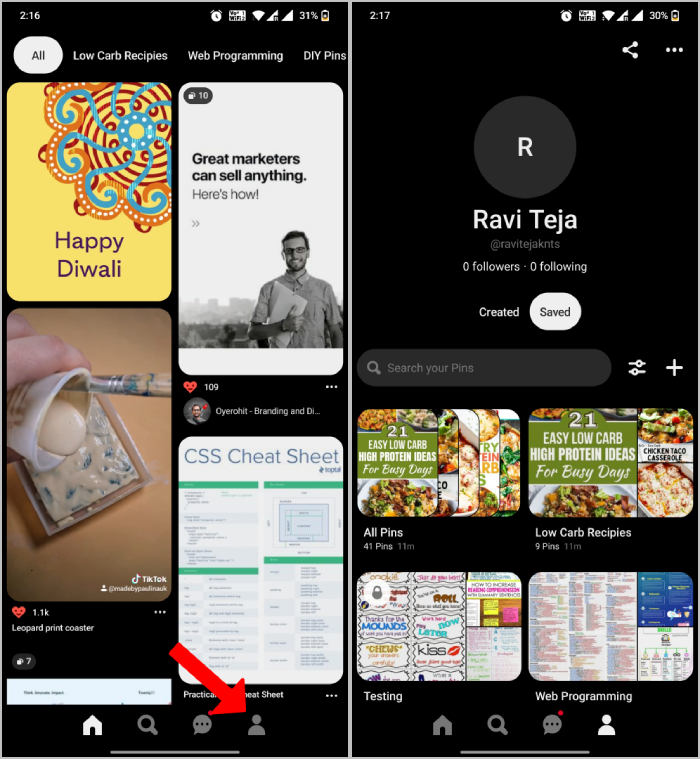
2. 여기에서 공유할 게시판을 선택합니다. 개인 게시판을 공유하고 있지 않은지 확인하십시오.
3. 게시판 페이지에서 점 3개로 된 메뉴 를 누르고 게시판 공유 옵션을 선택합니다.

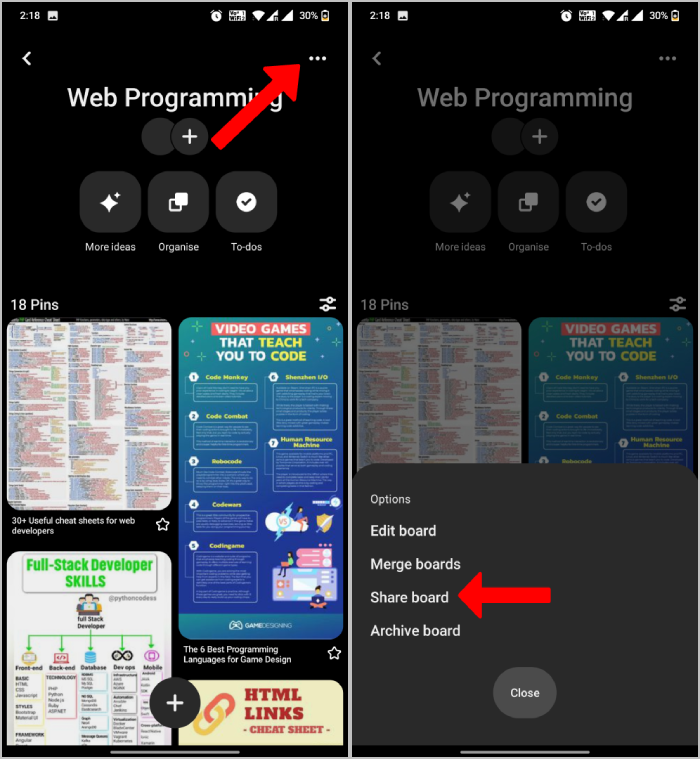
4. 웹 앱과 마찬가지로 소셜 미디어 사이트를 선택하여 직접 공유할 수 있습니다. 또는 Pinterest DM에 직접 공유하기 위해 Pinterest를 사용하는 사람의 이름이나 이메일 ID를 입력할 수도 있습니다. 또한 스크롤하고 링크 복사 옵션을 선택하여 공유하려는 플랫폼에서 공유할 수 있습니다.
5. 더 보기 옵션을 선택하면 휴대폰에서 공유할 앱을 선택할 수 있는 옵션이 제공됩니다.
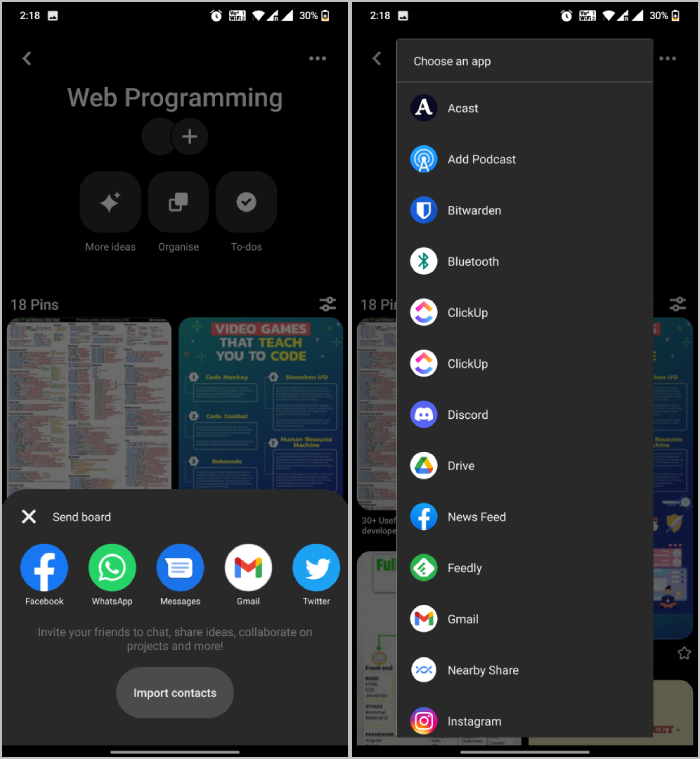
모바일에서 Pinterest 보드의 제스처 기반 공유
이 전통적인 방법 외에도 Pinterest 앱은 빠른 공유를 위한 제스처 기반 공유 옵션도 지원합니다.
1. Pinterest 앱을 열고 하단의 프로필 아이콘 을 탭하여 Pinterest 보드를 엽니다.
2. 공유하고 싶은 게시판을 길게 누릅니다 . 공유 아이콘으로 보내기 에 대한 빠른 바로 가기를 찾아야 합니다. 보드를 보내기 옵션으로 드래그하기 만 하면 됩니다. 그게 다야, 이전과 마찬가지로 공유 옵션에 액세스할 수 있습니다.
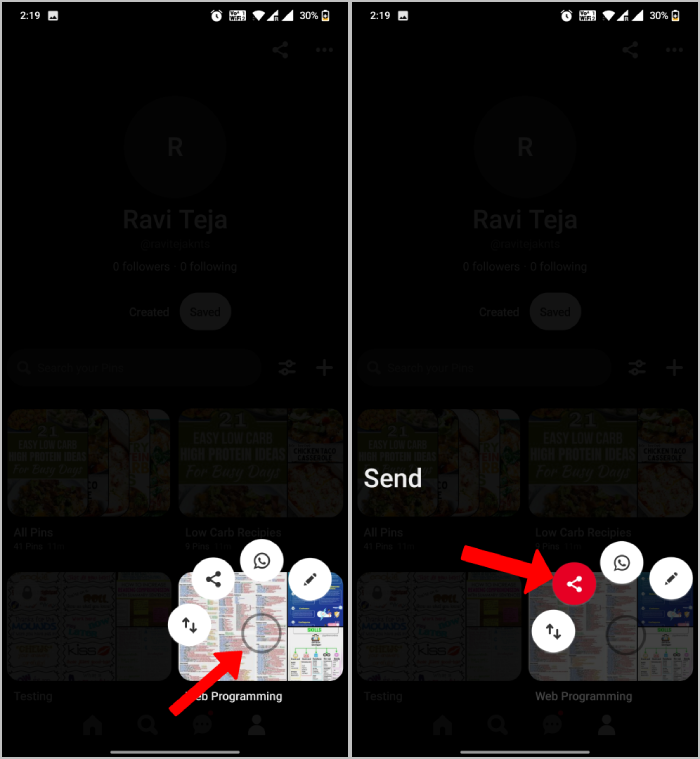
Pinterest QR 코드를 사용하여 Pinterest 보드를 빠르게 공유
웹 앱과 모바일 앱 모두에서 QR 코드를 사용하여 친구 및 가족과 Pinterest 보드를 빠르게 공유할 수 있는 옵션이 있습니다. 기본적으로 Pinterest는 게시판을 보기 위해 Pinterest Lens를 사용하여 코드를 스캔해야 하는 친구와 공유하는 QR 코드를 생성합니다.
핀코드는 Pinterest 카메라가 핀코드를 직접 가리키도록 하여 스캔할 수 있습니다. 갤러리나 카메라 롤에서 업로드할 수도 있습니다. 누군가가 당신에게 핀코드를 보낸다면, 이것은 편리합니다.
Pinterest 비밀번호를 생성하려면:
- 프로필에서 공유하려는 게시판을 엽니다.
- 보내기 아이콘 을 클릭하거나 탭합니다. 메뉴에서 핀코드 를 선택 합니다 .
- 암호 생성 화면이 나타납니다. 모바일 앱에서 비밀번호 만들기 를 탭하고 웹사이트에서 비밀번호 다운로드 를 탭합니다.
- 기기가 QR 코드가 포함된 이미지를 저장합니다. 이제 갤러리에서 볼 수 있습니다. 그런 다음 선택한 앱을 사용하여 공유할 수 있습니다.
Pinterest 보드 공유
비즈니스를 홍보하거나 친구와 핀을 공유하려는 경우 이러한 방법을 사용하여 Android, iOS 및 웹 앱의 모든 플랫폼에서 Pinterest 보드를 공유할 수 있습니다. 어쨌든 게시판을 비밀 게시판으로 바꾸거나 완전히 삭제하여 게시판을 숨길 수 있는 옵션이 항상 있습니다. 이렇게 하면 내가 공유한 보드라도 다른 사람들이 볼 수 없습니다.
Pinterest 보드 공유에 대한 FAQ
Pinterest 보드에 보내기 아이콘이 없는 이유는 무엇인가요?
공유하려는 Pinterest 게시판은 비밀 게시판이나 개인 게시판이기 때문에 아마도 보내기 버튼을 찾지 못할 것입니다. 비밀 보드는 Pinterest에서 공유할 수 없습니다. 그것이 가능하다면 보드를 비공개로 만드는 모든 논리를 완전히 훼손할 것입니다.
다른 사람에게 Pinterest 보드를 이메일로 보낼 수 있나요?
물론이죠. 이메일 주소를 사용하거나 Facebook 또는 Twitter에서 검색하여 Pinterest 보드를 누구와도 공유할 수 있습니다. 웹 앱 또는 모바일 앱에서 보내기 아이콘을 클릭하고 공유할 이메일 옵션을 선택하기만 하면 됩니다.
다른 사람에게 내 Pinterest 보드에 대한 액세스 권한을 부여하려면 어떻게 해야 하나요?
다른 사람에게 Pinterest 보드에 대한 액세스 권한을 부여하려면 다음 단계를 따르세요.
- Pinterest 계정에 로그인한 후 화면 상단의 프로필 사진을 클릭하여 프로필을 열 수 있습니다.
- 보드를 클릭하여 엽니다.
- 보드 이름 아래에 있는 더하기 원 아이콘을 클릭합니다. 이름과 성, 사용자 이름 또는 이메일 주소로 친구를 검색한 다음 이름 옆에 있는 초대를 클릭합니다.
Pinterest에서 전체 보드를 복사하는 방법은 무엇입니까?
전체 보드를 복사하거나 기본적으로 Pinterest 보드를 복제하려는 경우 다음 단계를 따르세요.
- 이동, 복사 또는 삭제하려는 핀이 있는 보드로 이동합니다.
- 오른쪽 상단에서 "핀 이동" 버튼을 클릭합니다.
- 이동, 복사 또는 삭제하려는 핀의 오른쪽 상단에 있는 확인 표시를 클릭합니다.
- 항목을 선택한 후 보드의 오른쪽 상단 모서리를 클릭하고 "이동", "복사" 또는 "삭제"를 선택합니다.
- 핀을 이동하거나 복사하려는 보드를 선택한 후 "이동" / "복사" 버튼을 클릭합니다.
- 핀을 삭제할 때: 표시되는 프롬프트에서 핀을 정말로 삭제할 것인지 확인합니다.
- 당신은 그것을 가지고 있습니다! 이제 핀을 이동, 복사 또는 삭제했습니다.
비밀 Pinterest 보드를 공유할 수 있습니까?
비밀 게시판은 Pinterest에서 공유할 수 없습니다. 그것이 가능하다면 보드를 비공개로 만드는 모든 논리를 완전히 훼손할 것입니다.
